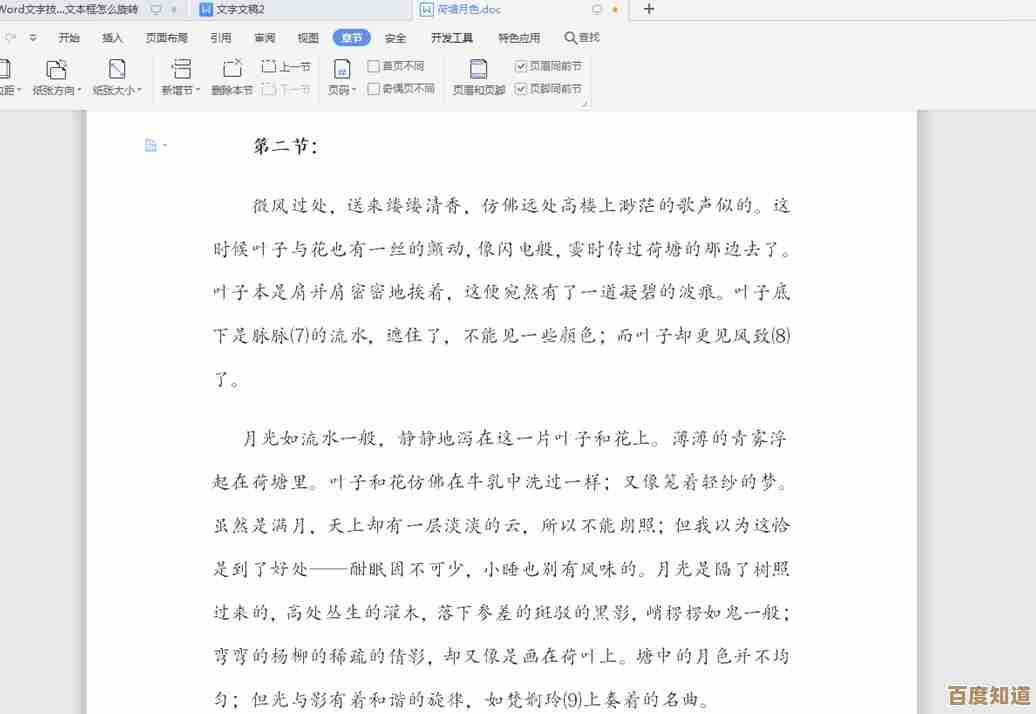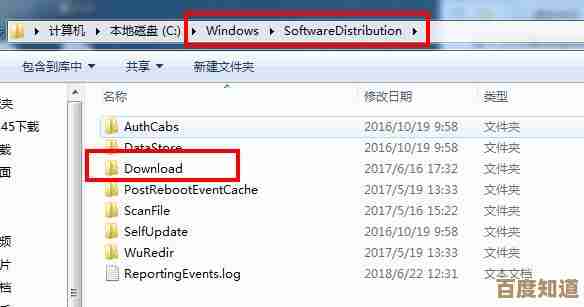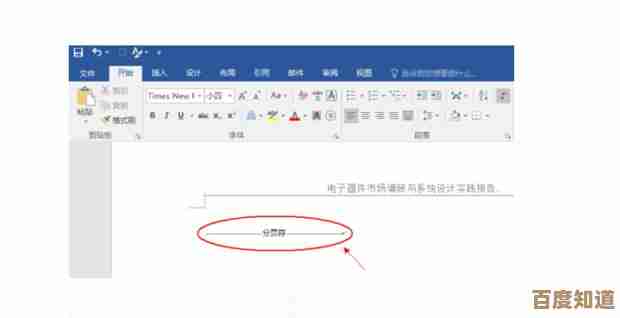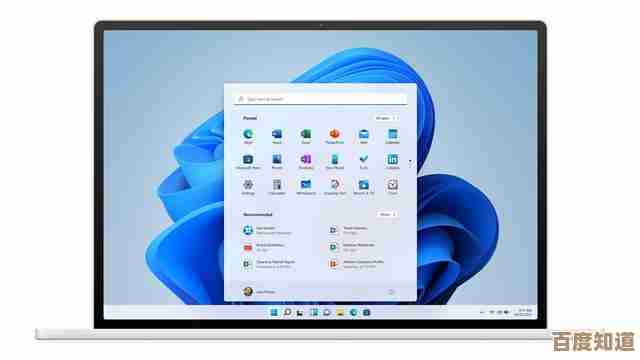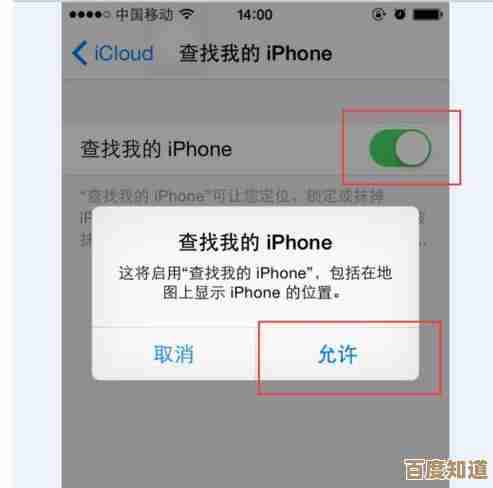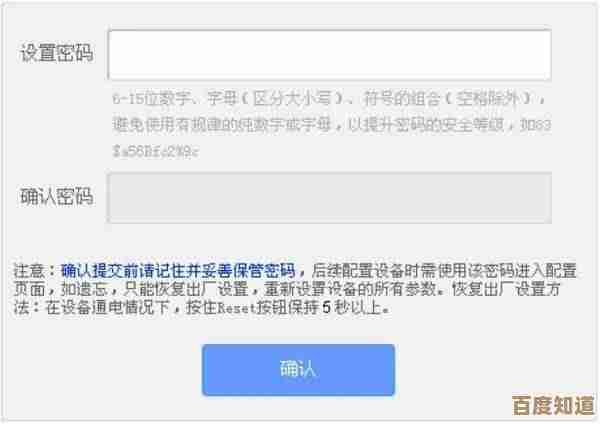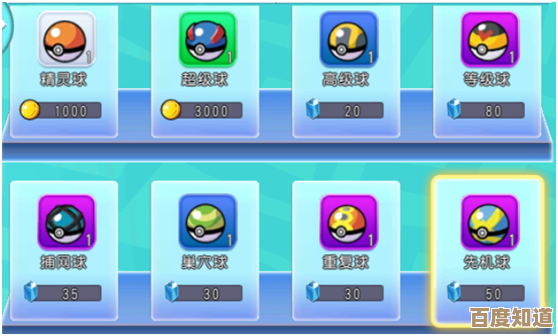声卡驱动安装详细步骤与操作技巧解析
- 游戏动态
- 2025-11-03 18:52:21
- 3
我们需要理解声卡驱动是什么,驱动就像是电脑硬件(比如声卡)和操作系统(比如Windows)之间的一座桥梁,没有这座桥,系统就无法识别和控制你的声卡,自然也就没有声音了,安装正确的驱动是解决电脑没声音问题的关键第一步。
第一部分:安装前的准备工作(非常重要)
在开始安装之前,做好充分的准备可以避免很多麻烦。
-
确定你的声卡型号: 这是最关键的一步,装错了驱动等于白装,有几种简单的方法可以查到:
- 查看设备管理器: 这是最直接的方法,在Windows系统中,右键点击“此电脑”或“开始”按钮,选择“管理”,然后找到“设备管理器”,展开“声音、视频和游戏控制器”这一项,下面列出的就是你的声卡型号,但有时这里可能会显示一个带黄色感叹号的“未知设备”或“High Definition Audio设备”,这说明驱动有问题或未安装,无法显示具体型号。
- 查看电脑或主板型号: 如果你用的是品牌台式机或笔记本电脑,记下电脑的完整型号(通常在机身底部的标签上),如果你是自己组装的台式机,找到主板的型号(通常在主板的内存插槽或PCI-E插槽附近有印刷),知道了这些型号,就可以去品牌的官方网站搜索对应的声卡驱动。
- 使用硬件检测工具: 网上有一些免费的硬件检测软件,鲁大师”或“驱动精灵”的硬件检测功能,它们可以非常直观地显示出你电脑里所有硬件的具体型号,包括声卡。
-
确定你的操作系统位数: 右键点击“此电脑”,选择“属性”,在“系统类型”那里会写明是32位操作系统还是64位操作系统,下载驱动时一定要选择对应位数的版本。
第二部分:声卡驱动的安装步骤
获取到正确的驱动程序后,就可以开始安装了,主要有以下几种途径,按推荐顺序排列:
-
从电脑或主板制造商官网下载安装(最推荐、最稳定):
- 步骤: 打开品牌电脑(如联想、戴尔、惠普)或主板(如华硕、技嘉、微星)的官方网站,找到“服务与支持”或“驱动下载”页面,输入你的电脑或主板型号,然后选择你正在使用的操作系统和位数,在驱动列表中找到“声卡驱动”或“Audio Driver”,下载最新版本的驱动文件。
- 操作: 下载的文件通常是一个可执行的安装包(.exe文件),双击运行它,一般会弹出安装向导,你只需要一直点击“下一步”或“Next”,直到安装完成,按照提示重启电脑,这是最稳妥的方法,因为官网提供的驱动经过了厂商的严格测试,兼容性最好。
-
使用Windows更新自动安装(最省事,但可能不是最新):
- 步骤: 在“设备管理器”中,右键点击那个带黄色感叹号的声卡设备或“High Definition Audio设备”,选择“更新驱动程序”,然后选择“自动搜索更新的驱动程序软件”,Windows会联网在它的驱动库中寻找并安装合适的驱动。
- 操作: 等待系统自动完成即可,这个方法非常方便,适合对电脑不熟悉的用户,但缺点是,Windows更新的驱动版本可能比较旧,或者不一定能找到最匹配的驱动。
-
使用第三方驱动管理软件安装(快速但需谨慎):
- 步骤: 安装像“驱动精灵”、“驱动人生”或“360驱动大师”这类软件,它们会自动扫描你电脑里所有需要更新或缺失的驱动,包括声卡驱动。
- 操作: 扫描后,软件会列出声卡驱动,你只需点击“安装”或“升级”按钮,软件会自动下载并安装,这种方法非常快捷,但需要注意两点:一是尽量选择这些软件的“稳定版”驱动,而不是“最新版”,因为最新版可能不稳定;二是在安装过程中要小心捆绑软件,注意取消勾选不必要的选项。
-
手动指定驱动安装(针对高手或特殊情况):
- 步骤: 这种方法适用于你已经提前下载好了正确的驱动文件(通常是.inf文件和一些系统文件),但无法通过.exe安装包自动安装的情况。
- 操作: 在“设备管理器”中,右键点击声卡设备,选择“更新驱动程序” -> “浏览我的电脑以查找驱动程序软件” -> “让我从计算机上的可用驱动程序列表中选取”,然后点击“从磁盘安装”,找到你下载的驱动文件夹中的.inf文件,按照提示完成安装,这种方法比较麻烦,一般不推荐普通用户使用。
第三部分:操作技巧与疑难解析
-
安装后务必重启: 绝大多数声卡驱动在安装完成后都会提示重启电脑,这是一个非常重要的步骤,不要跳过,以确保驱动完全加载并生效。
-
检查声音设置: 重启后,如果声音恢复了,右键点击桌面右下角的小喇叭图标,选择“声音”,在“播放”选项卡下,确保你的扬声器或耳机被设置为“默认设备”,有时候驱动装好了,但默认输出设备可能不对。
-
驱动冲突问题: 如果你之前安装过其他声卡驱动(比如为了使用某些虚拟音频设备),可能会发生冲突,在安装新驱动前,最好先卸载旧的驱动,可以在“设备管理器”中右键卸载设备,并勾选“删除此设备的驱动程序软件”,然后再安装新的。
-
安装失败怎么办? 如果安装过程中报错或安装后依然没有声音,首先检查你是否以管理员身份运行了安装程序,回到“设备管理器”查看声卡设备的状态是否正常,如果还有黄色感叹号,可以尝试再次卸载设备,然后重启电脑,让系统在启动时重新识别并尝试安装驱动。
-
Realtek高清晰音频管理器: 很多集成声卡在安装驱动后,还会附带一个音频管理软件,你可以通过它进行更详细的设置,比如调整麦克风效果、设置音箱的声道(是双声道还是5.1声道等)、配置前面板插孔检测等,如果遇到插上耳机后扬声器还有声音等问题,可以在这个管理器里找找设置选项。
声卡驱动安装并不复杂,核心在于找到“正确的”驱动来源,优先选择官网,其次是Windows自动更新,第三方工具作为备选,只要按照步骤耐心操作,大部分电脑没声音的问题都能得到解决。
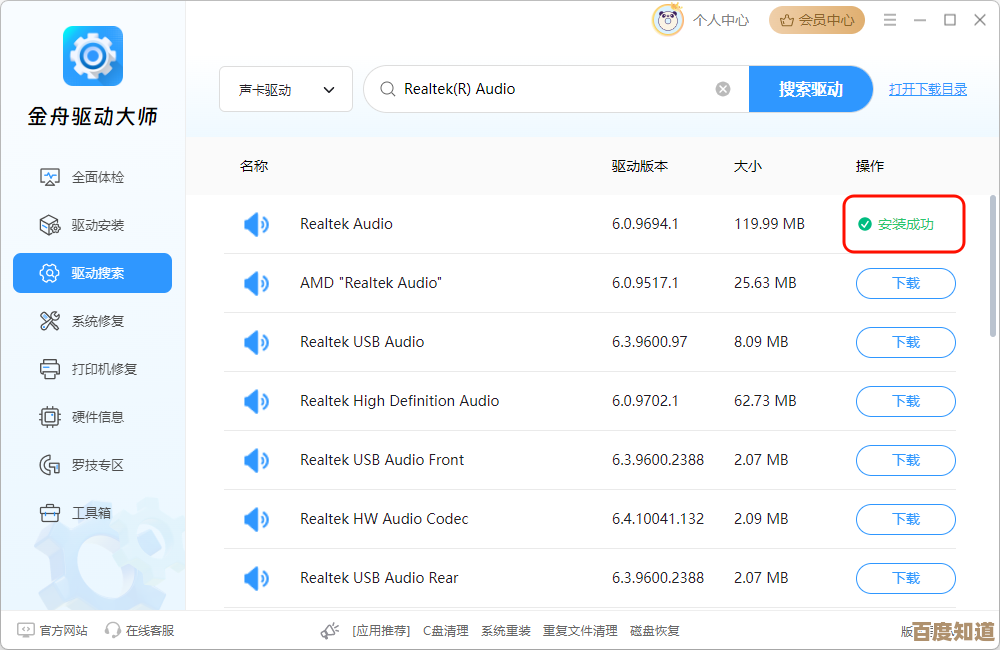
本文由封子昂于2025-11-03发表在笙亿网络策划,如有疑问,请联系我们。
本文链接:http://waw.haoid.cn/yxdt/55633.html